Excel : comment utiliser la fonction IF avec plusieurs conditions
Vous pouvez utiliser les formules suivantes pour créer une fonction IF avec plusieurs conditions dans Excel :
Méthode 1 : utiliser la fonction IF pour tester si plusieurs conditions sont remplies
=IF(AND(B2="Guard",C2>20),"Yes", "No")
Pour cette formule, si la cellule B2 est égale à « Garde » et que la cellule C2 est supérieure à 20, alors la fonction renvoie « Oui ». Sinon, il renvoie « Non ».
Méthode 2 : utiliser la fonction IF pour tester si l’une des plusieurs conditions est remplie
=IF(OR(B2="Guard",C2>20),"Yes", "No")
Pour cette formule, si la cellule B2 est égale à « Garde » ou si la cellule C2 est supérieure à 20, alors la fonction renvoie « Oui ». Sinon, il renvoie « Non ».
Les exemples suivants montrent comment utiliser chaque formule en pratique avec l’ensemble de données suivant dans Excel :
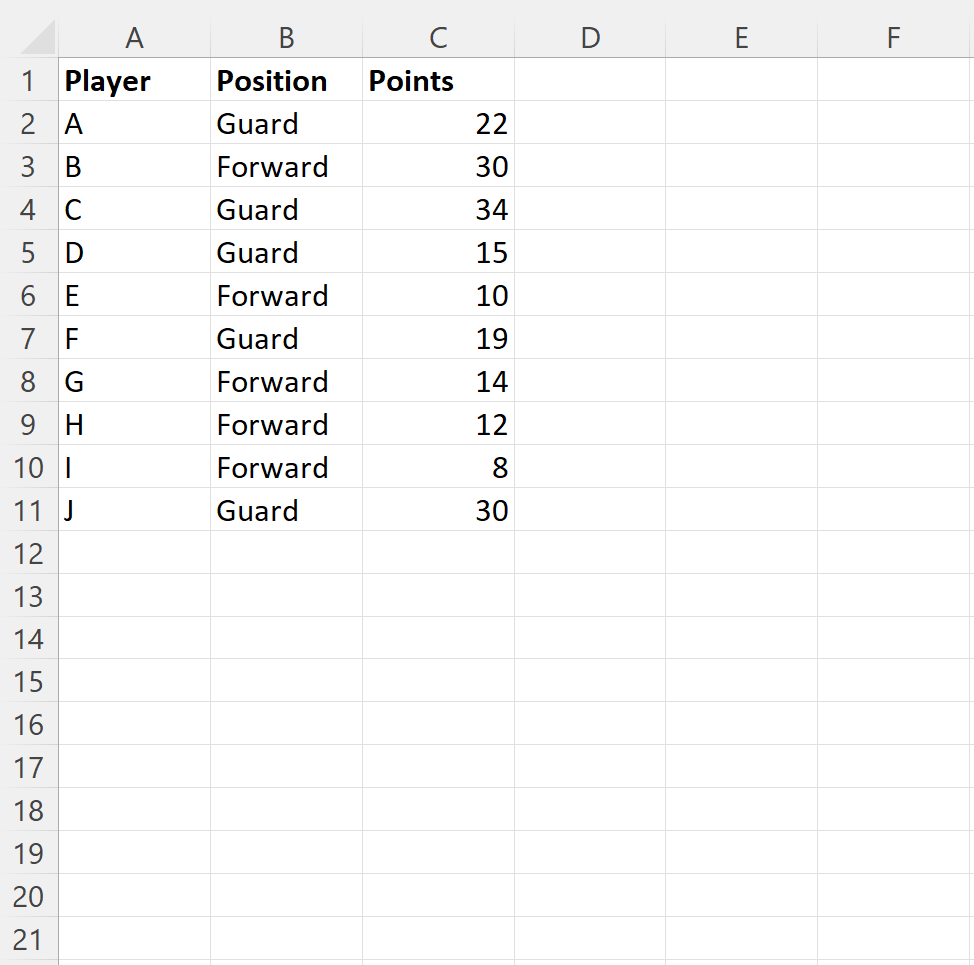
Exemple 1 : utiliser la fonction IF pour tester si plusieurs conditions sont remplies
Nous pouvons taper la formule suivante dans la cellule D2 pour renvoyer « Oui » si la valeur dans la colonne Position est « Garde » et que la valeur dans la colonne Points est supérieure à 20 :
=IF(AND(B2="Guard",C2>20),"Yes", "No")
Nous pouvons ensuite cliquer et faire glisser cette formule vers chaque cellule restante de la colonne D :
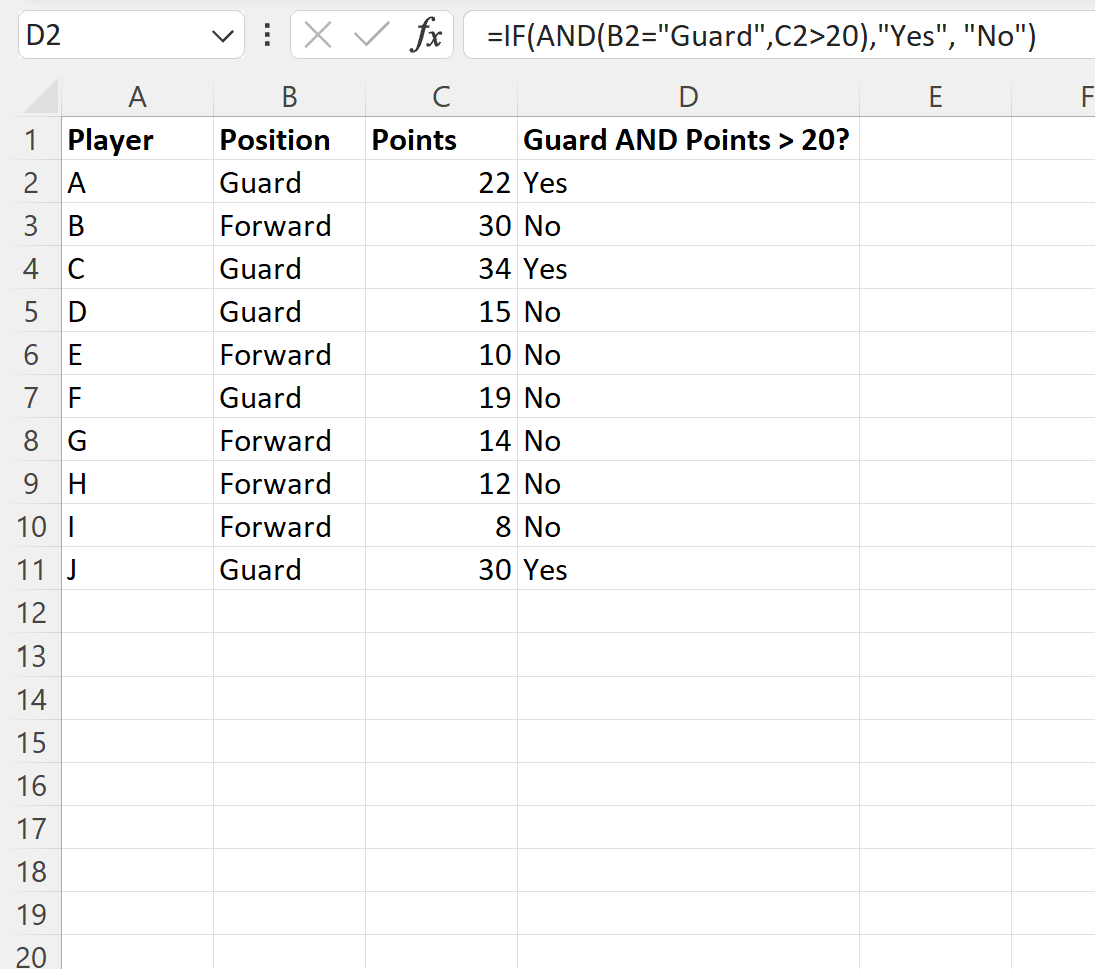
La formule renvoie « Oui » pour chaque ligne où la valeur dans la colonne Position est « Garde » et la valeur dans la colonne Points est supérieure à 20.
Si ces deux conditions ne sont pas remplies dans une ligne donnée, la formule renvoie « Non » à la place.
Exemple 2 : utilisez la fonction IF pour tester si l’une des plusieurs conditions est remplie
Nous pouvons taper la formule suivante dans la cellule D2 pour renvoyer « Oui » si la valeur dans la colonne Position est « Garde » ou si la valeur dans la colonne Points est supérieure à 20 :
=IF(OR(B2="Guard",C2>20),"Yes", "No")
Nous pouvons ensuite cliquer et faire glisser cette formule vers chaque cellule restante de la colonne D :
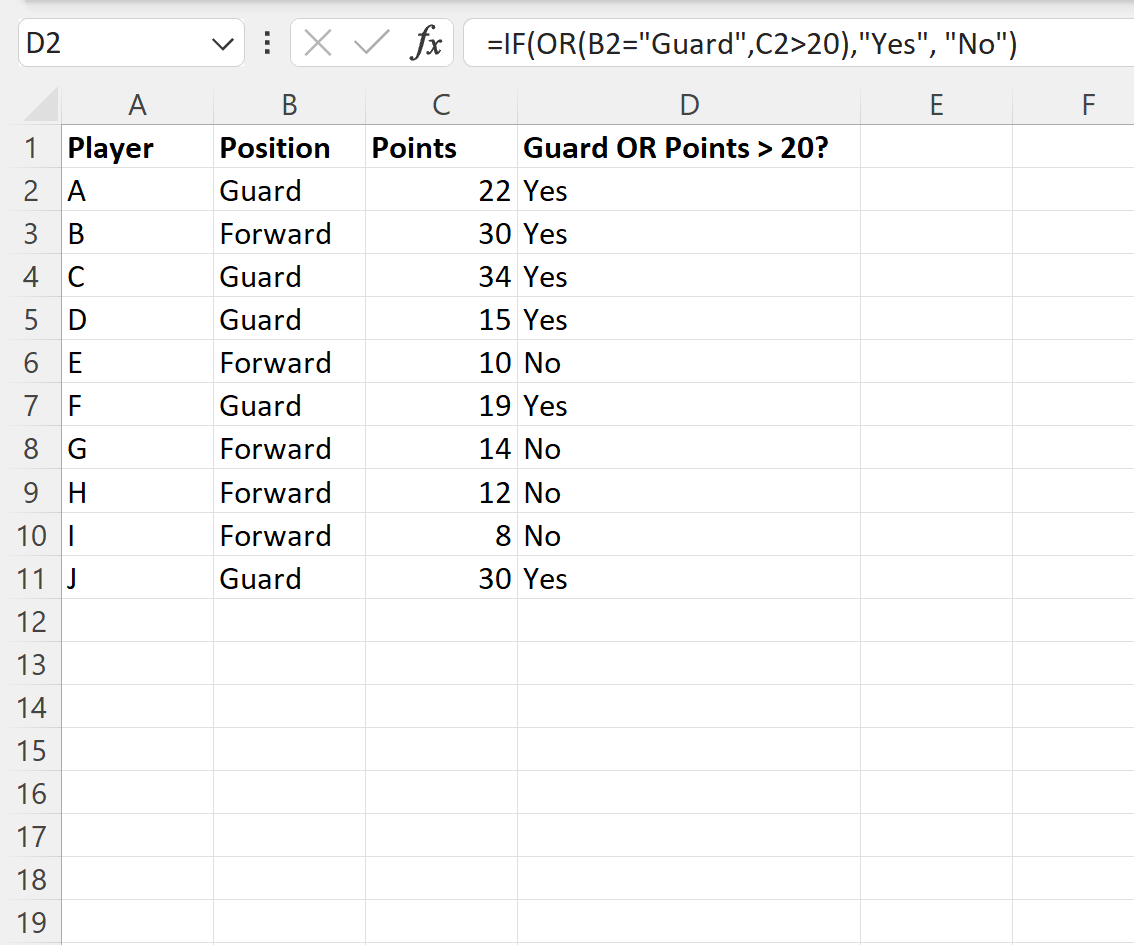
La formule renvoie « Oui » pour chaque ligne où la valeur dans la colonne Position est « Garde » ou la valeur dans la colonne Points est supérieure à 20.
Si aucune de ces conditions n’est remplie dans une ligne donnée, la formule renvoie « Non » à la place.
Notez que dans les deux exemples, nous avons vérifié si deux conditions étaient remplies.
Cependant, vous pouvez placer autant de conditions que vous le souhaitez dans les fonctions AND() ou OR() en fonction du nombre de conditions que vous souhaitez vérifier.
Ressources additionnelles
Les didacticiels suivants expliquent comment effectuer d’autres tâches courantes dans Excel :
Excel : comment créer une fonction IF pour renvoyer oui ou non
Excel : comment utiliser une fonction IF avec une plage de valeurs
Excel : comment utiliser une fonction MULTIPLY IF
